AI-Thinker AI-Cloud Inside ESP8266ファームウェアの更新(レビュー済み)
コンポーネントと消耗品
>  |
| × | 1 | |||
 |
| × | 1 | |||
 |
| × | 1 | |||
 |
| × | 1 |
このプロジェクトについて
必要なコンポーネント
1. ESP8266 – Al-Cloud Inside(ブラックモデル:フラッシュサイズ8Mbit =1MByte)
<図>
2.ブレッドボード
3. Arduino UNO;
4.ワイヤー(ジャンパー);
5.ラップトップ;
6.患者(たくさん)。
このプロジェクトについて
これは私の以前の投稿のレビューですが、多くの改善が加えられています。;-)
1.ファームウェアアップデートの前
1.1)ArduinoATMegaチップを取り外す必要があります。 Arduinoの黄色のLEDが点灯しているはずです。
(ヒント:ESPモジュールを焼き付ける可能性があるため、GNDポートでArduino RESETをリンクする「トリック」は使用しないでください。このセクションのすべてのテストでは、ESP温度を比較的低く保ちます。高温のためにESPに触れることができない場合は、オフにします。すぐに接続します。
1.2)GPIO2はファームウェアアップデートには使用されません。
1.3)3.3V ArduinoポートにはVCCとCH_PD(チップダウン)のみを接続する必要があります。
1.4)GND Arduinoポートには、GNDとGPIO0(汎用入力/出力)のみを接続する必要があります。 GNDのGPIO0は、ESP8266でのプログラミングを有効にするためのものです。
1.5)RSTピンは、ESPモジュールをリセットするためにのみ使用されます。現在のESPファームをリセットするためにのみ、Arduino GNDに接続し、ファームウェアを更新するために削除する必要があります。 Arduino GNDにRSTピンを接続して取り外すと、すばやく「青い点滅」が発生します。
1.6)Arduino TXを使用したTX、およびArduinoRXを使用したRX。
2.ファームウェアアップデートの配線 <図>
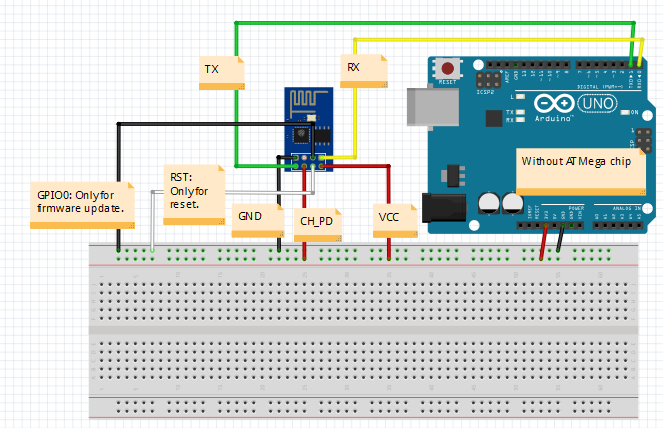 <図>
<図> 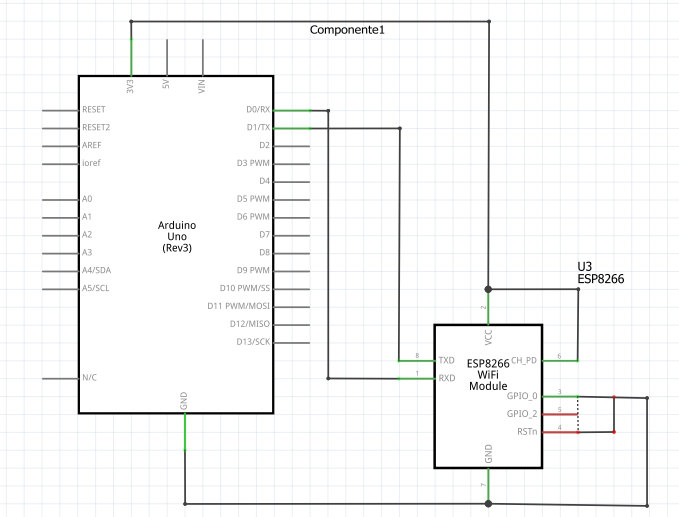
3.ファームウェアアップデート用のソフトウェアをダウンロードします
3.1)FLASH_DOWNLOAD_TOOLS_v2.4_150924(最新バージョンは機能しません)(https://bbs.espressif.com/viewtopic.php?f=57&t=433&hilit=FLASH_DOWNLOAD_TOOLS_v2.4_150924で入手可能)
3.2)AT_V1.1_on_ESP8266_NONOS_SDK_V1.5.4(最新バージョンは機能しません)(https://www.electrodragon.com/w/File:AT_V1.1_on_ESP8266_NONOS_SDK_V1.5.4.zipで入手可能)
3.3)メーカーのファームウェア:ai-thinker-v1.1.1.bin。 (http://wiki.aprbrother.com/wiki/Firmware_For_ESP8266で入手可能)
4.ファームウェアを更新します
4.1)Flashダウンロードツールの実行可能ファイルを開きます。
4.2)フィールドを次のように設定します:
ESP8266_NONOS_SDK_V1.5.4 \ AT_bin \ blank.bin>>> 0xFE000
ESP8266_NONOS_SDK_V1.5.4 \ AT_bin \ esp_init_data_default.bin>>> 0xFC000
ESP8266_NONOS_SDK_V1.5.4 \ AT_bin \ 512 + 512 \ user1.1024.new.2.bin>>> 0x1000
ai-thinker-v1.1.1.bin>>> 0x0
4.3)SPIフラッシュ設定を次のように構成します(注:これらのウィキによると...
https://github.com/arendst/Tasmota/issues/683
https://github.com/arendst/Tasmota/wiki/Theo's-Tasmota-Tips
https://github.com/letscontrolit/ESPEasy/issues/474
...すべてのESP8266は「DOUT」SPIモードをサポートしています。
<図>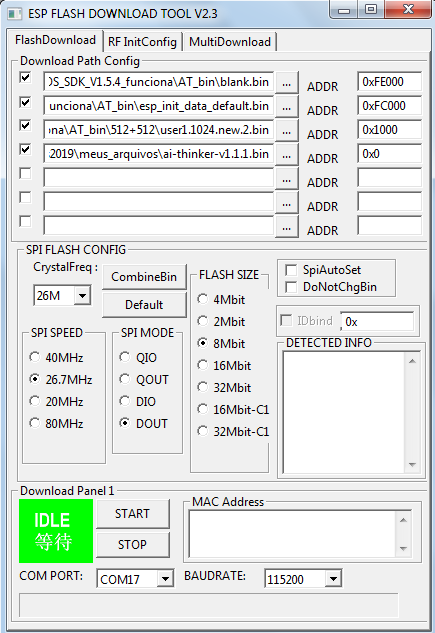
4.4)[開始]をクリックして、アップロードが完了するまで待ちます。
4.5)Flashダウンロードツールを閉じます。
5.ファームウェアを展開した後
5.1)切断:RX、TX、およびGPIO0接続。
5.2)USBポートからArduinoを取り外します。
5.3)USBポートでArduinoを再接続します。このステップでは、次のピンを使用する必要があります:
VCCとCH_PD <---> Arduino 3.3v
GND <---> Arduino GND
RX <---> Arduino RX
TX <---> Arduino TX
5.4)ArduinoIDEを開きます。
5.5)[ツール]-[ボード]-[汎用ESP8266モジュール]を選択します。
5.6)次のように適切なESP設定を選択します。
<図>
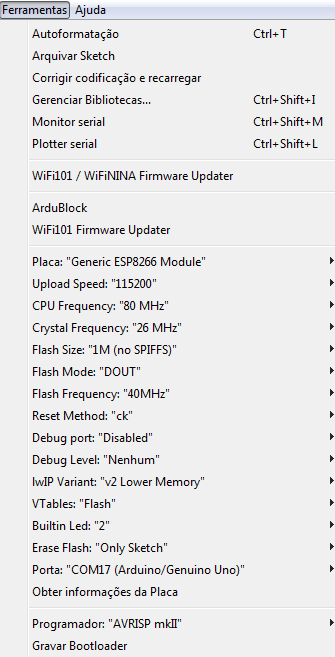
5.7)シリアルモニターを開きます。
5.8)このステップで、CH_PDワイヤーを取り外して再度接続すると、シリアルモニターにいくつかの文字が表示されるはずです。 ATメッセージを送受信するには、CH_PDワイヤを接続する必要があります。文字が表示されない場合は、問題が発生しているため、ファームウェアを再度デプロイする必要があります。
5.9)次のようにATコマンドをテストします。
<図>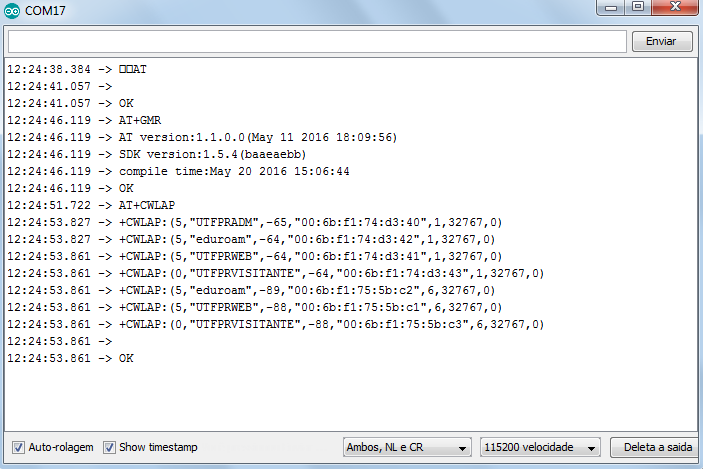
最後のコメント
-このESP8266モデルのボーレートは115200bpsです。
-会社の更新後、RX、TX、およびGPIO0のプラグを抜くことを忘れないでください。そうしないと、ESP8266の電源を切ったときに、firmawareの更新をやり直す必要があります。
回路図
esp_esquematico_mUUSzSMso3.fzz 製造プロセス



